Вы недавно видели этот синий экран смерти «Kernel Mode Heap Corruption» в Windows 10? Что ж, это раздражающая проблема, которая может внезапно вывести из строя ваш компьютер, и вы можете потерять данные.
Что это за ошибка повреждения кучи в режиме ядра? Что ж, вы увидите этот BSOD, когда система обнаружит некоторые конфликты программного обеспечения или даже некоторые аппаратные проблемы.
В любом случае об этой ошибке неоднократно сообщалось на форумах Microsoft, и это наиболее распространенные советы и решения, которые помогут вам избавиться от этой ошибки на вашем компьютере.
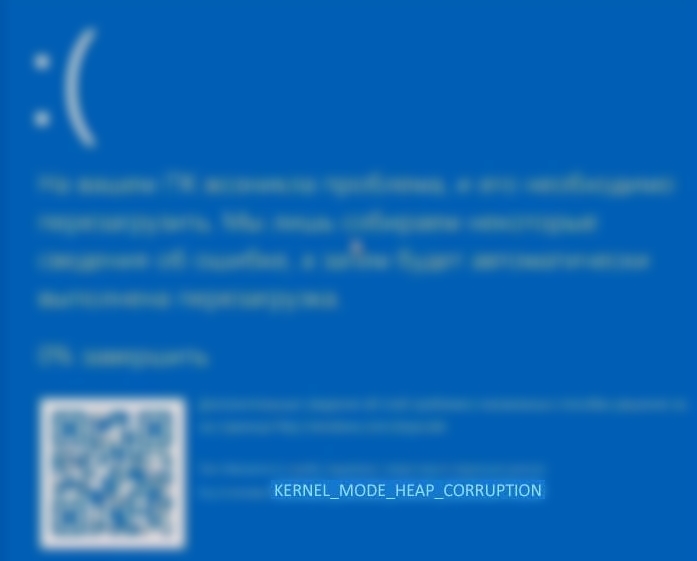
Метод № 1: удалить недавнее программное обеспечение
Если у вас есть какие-то проблемы на вашем компьютере, такие как BSOD Kernel Mode Heap Corruption, первое, что вы можете сделать, это удалить конфликтующее программное обеспечение, которое может вызывать эту проблему.
Вы можете найти конфликтную ситуацию, удалив последнюю версию программного обеспечения, которое вы загружаете на свой компьютер. Вы можете узнать, какие новейшие программы установлены, выполнив следующие действия:
- Нажимайте клавиши Победить + рв открывшемся окне введите
controlи нажмите Входить - Откроется панель управления и там перейдите в раздел Программы, затем к Программы и компоненты
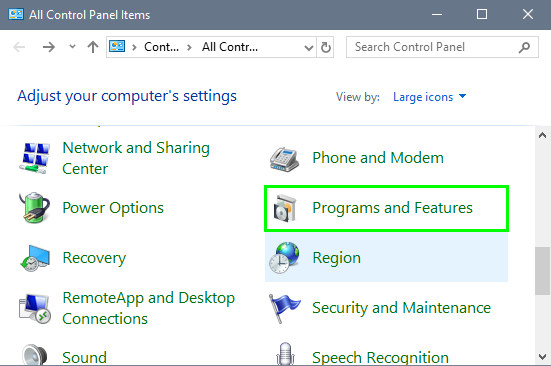
- Оказавшись там, вы можете увидеть все установленные программы, нажмите кнопку «Установлено», чтобы отсортировать программы по дате установки, как показано на изображении ниже.
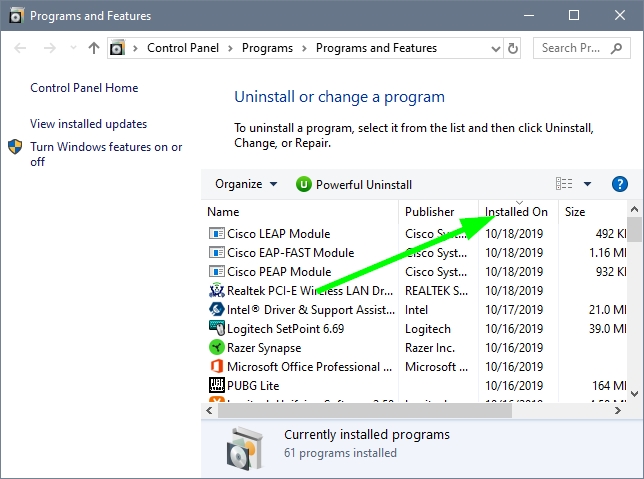
- Удалите некоторые из последних программ, которые вам сейчас не нужны, и перезагрузите компьютер.
- Теперь вы можете проверить, устранена ли проблема.
Способ № 2: Запустите SFC
Что-то, что вы можете попытаться исправить ошибку повреждения кучи в режиме ядра в Windows 10, — это восстановить системные файлы. Утилита, которая поможет вам сделать это, называется SFC, и вы можете запустить ее, выполнив следующие действия:
- Откройте окно «Выполнить» с помощью клавиш Победить + р
- В открывшемся окне введите команду
cmdи нажмите клавиши Ctrl + Сдвиг + Esc чтобы открыть командную строку с правами администратора - Теперь вам нужно ввести следующую команду:
sfc /scannow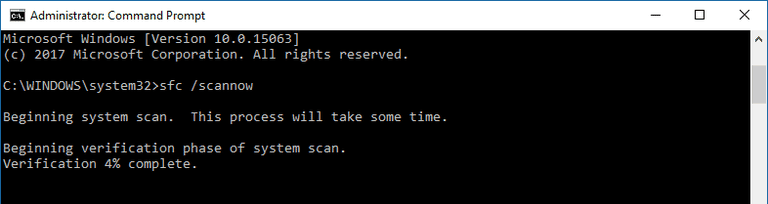
- Нажмите Enter, чтобы запустить утилиту SFC, а затем подождите, пока не обработаются все ваши файлы и не устраните любую проблему.
- Когда он закончится, перезагрузите компьютер, а затем проверьте, появляется ли снова синий экран смерти.
Способ № 3: Запустите DISM
Если приведенная выше команда не устраняет проблему с ошибкой повреждения кучи в режиме ядра, у вас есть другая команда, которая может помочь вам исправить проблемы с образом системы. Чтобы запустить эту команду, вам нужно снова открыть командную строку с правами администратора.
Когда вы, наконец, откроете CMD, скопируйте следующую команду: dism.exe /online /cleanup-image /restorehealth и нажмите Входить
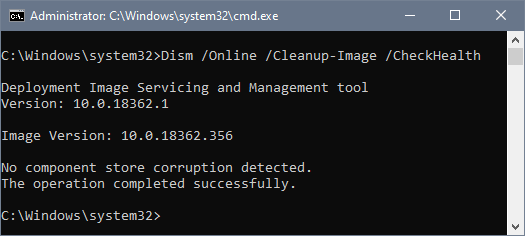
DISM просканирует всю вашу систему и устранит любую проблему, которая могла вызвать этот синий экран смерти.
Метод № 4: откатить драйверы графического процессора
Этот синий экран с повреждением кучи в режиме ядра появляется чаще, когда у вас есть проблемы с видеокартой. Возможно, у вас установлен неисправный драйвер, который приводит к сбою вашего компьютера. Одной из мер, которые вы можете предпринять для устранения этой проблемы, является переустановка некоторых старых драйверов вашего графического процессора.
В Windows 10 вы можете легко сделать это, не загружая ничего из диспетчера устройств, например:
- Нажимайте клавиши Победить + Икс чтобы открыть специальное меню и там нажать на Диспетчер устройств
- Теперь там нужно открыть раздел Видеоадаптеры
- В этом разделе вы увидите свои видеокарты и там щелкните правой кнопкой мыши ту, которую вы используете, затем в меню выберите Характеристики
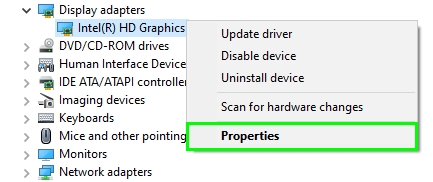
- Перейти к Водитель вкладку и нажмите на кнопку Откат драйвера
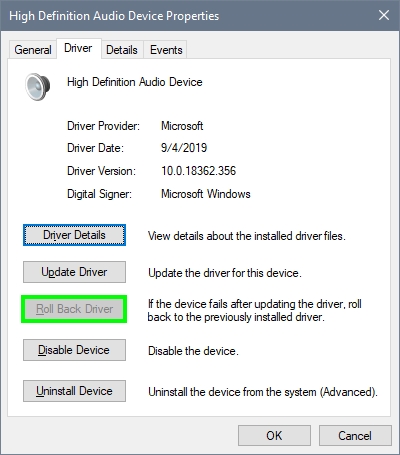
- Появится новое окно, а затем Windows задаст вам несколько вопросов о том, какие драйверы вы откатываете. Там нужно только выбрать один вариант или написать несколько комментариев по этому вопросу, после чего нажать на кнопку Да
- Когда процесс отката завершится, перезагрузите компьютер, и, надеюсь, на этот раз вы не увидите синий экран смерти.
Метод № 5: диагностика памяти Windows
Хотя эта ошибка наиболее характерна для проблем с вашими видеокартами, ваша память также играет важную роль, и поэтому вам следует убедиться, что она работает правильно.
Если вы по-прежнему видите ошибку «Повреждение кучи в режиме ядра», появляющуюся на вашем ПК, вы можете попытаться просканировать оперативную память на наличие поврежденных секторов и любых проблем, которые могут вызывать эту проблему.
Для этого выполните следующие действия:
- Откройте поиск Windows и найдите слово Память
- В результатах нажмите на Диагностика памяти Windows
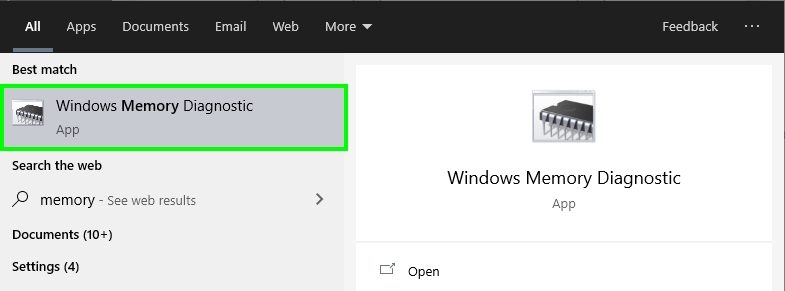
- Откроется новое окно с утилитой, там нажмите на кнопку Перезапустите сейчас и проверьте наличие проблем
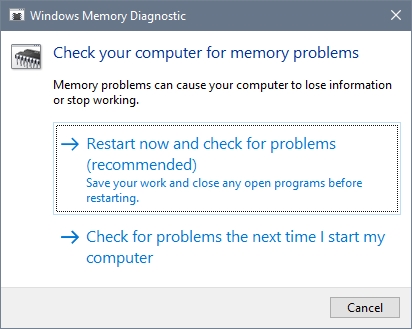
- Ваш компьютер перезагрузится, а затем начнется процесс проверки памяти.
- После этого вы увидите результаты и, если есть какие-либо проблемы
- Если утилита обнаружит какую-либо проблему, вам может потребоваться восстановить оперативную память или заменить ее на другую.
- Если у вас есть другая свободная оперативная память, вы можете попробовать вставить ее в компьютер и проверить, были ли решены проблемы.
Способ № 6: обновить драйверы
Этот метод работал на некоторых пользователях и может помочь вам в вашем случае. Единственное, что вам нужно сделать, это обновить все драйверы на вашем компьютере. Если вы хотите, чтобы весь этот процесс выполнялся вручную, вам потребуется некоторое время, но, к счастью, некоторые программы помогут вам с этой задачей.
Вы можете скачать Driver Booster и после его установки нажать на кнопку СКАН. Когда программа закончит поиск всех обновлений, доступных для вашего компьютера, вы можете нажать на кнопку Обновлять Теперь и дождитесь загрузки и установки всех драйверов.
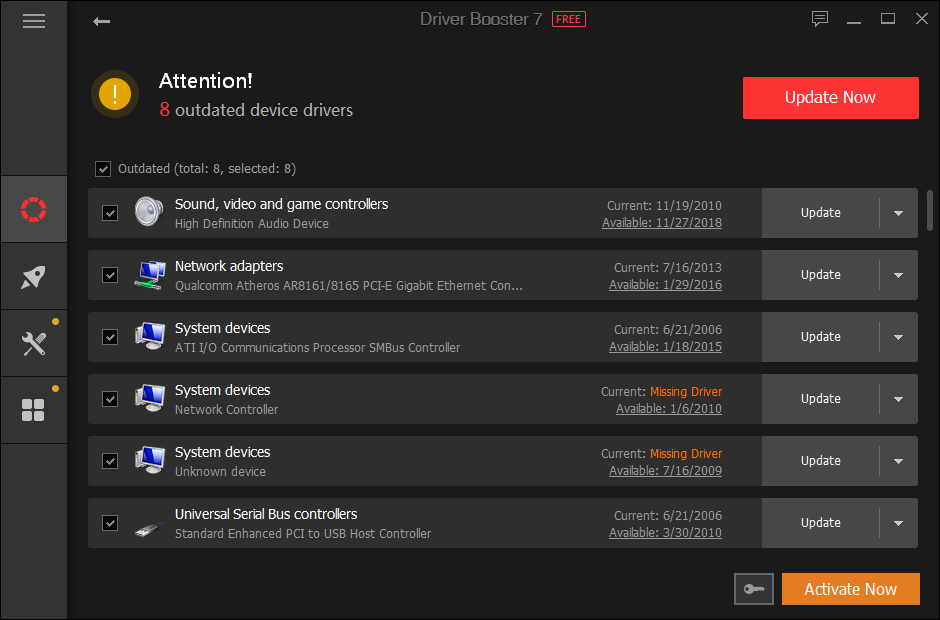
После завершения процесса перезагрузите компьютер, чтобы применить все драйверы, и, надеюсь, после перезагрузки на вашем компьютере не будет отображаться синий экран смерти, а ошибка повреждения кучи в режиме ядра будет исправлена.
Подведение итогов
Об этой ошибке Kernel Mode Heap Corruption сообщалось несколько раз, и иногда для нее не существует стандартного решения, поскольку она зависит от аппаратного обеспечения каждого компьютера.
Некоторые вещи, которые вам также необходимо исключить, — это какие-либо проблемы с оборудованием на ваших видеокартах, и вы можете попытаться открыть корпус вашего ПК и очистить его от пыли, а также от слота PCI. Также необходимо убедиться, что он правильно подключен к компьютеру.
Если вы еще не смогли решить проблему, есть какое-то атомарное решение, которое переустанавливает Windows 10. Есть несколько руководств по этому процессу, и это что-то медленнее, но, безусловно, оно решит любую проблему на вашем компьютере, например эта ошибка.
Спасибо за чтение этого руководства, здесь у вас есть еще одна проблема BSOD, у которой есть другие решения, которые могут вам помочь: